方法一:
1.点击表格的任意位置,激活【表格工具】菜单
2.点击【布局】
3.点击按钮,调整宽度...
调整word表格的列宽,有三种方法,下面小编给大家总结一下。
方法一:
1.点击表格的任意位置,激活【表格工具】菜单
2.点击【布局】
3.点击按钮,调整宽度
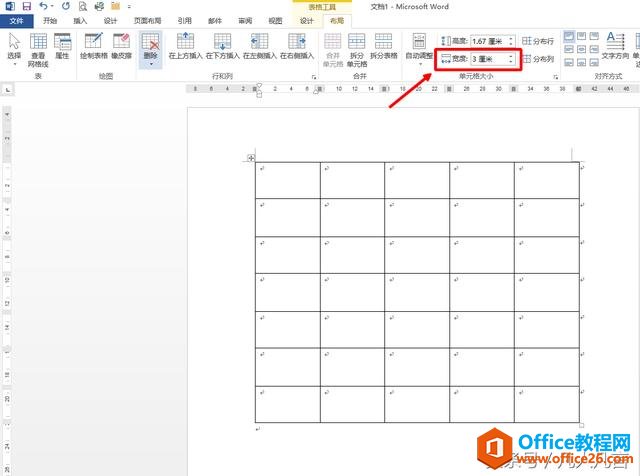
方法二
-
把鼠标放在 表格边缘,直到鼠标的形状变成双向箭头,如图所示

怎样把word文档快速变成作文纸?
小学生写作文时,有专门的作文纸。实际上word文档也可以转化为作文纸,然后打印出来。步骤1.新建一篇空白word文档2.点击【页面布局】3.点击【稿纸设置】4.选择【方格式稿纸】,纸张方
2.拖动鼠标即可调整列宽
方法三
-
把鼠标放在标尺栏上的如栏杆形的图标上

2.按住鼠标,左右拖动,即可开始调整列宽
注:方法一适合精确调整
注:方法二的关键是鼠标的形状要变成左右双箭头
注:方法三最快捷
调整word表格中的列宽有三种方法,第三种你不一定用过的下载地址:
word中如何删除段前间距?
段前间距是指该段落与前面段落的距离,通过清除格式、退格键、调整段落间距是无法实现的。选中要删除段前间距的段落2.点击功能区中的段落间距图标3.点击【删除段前间距】4.这样段前


